win11任务栏透明怎么设置 win11任务栏透明度调节方法分享
最近,一些Windows 11用户将底部状态栏设置为透明,这一设定非常新颖。这不仅提升了桌面的美观度,也非常适合Windows 11系统。但是,有很多的小伙伴都不知道win11任务栏透明怎么设置?今天,小编就在这为大家分享一下win11任务栏透明度调节方法。一起来看看吧。

win11任务栏透明怎么设置
方法一:
1、点击左下角的“开始”按钮,在弹出的菜单中选择“设置”。

2、在左侧菜单中点击“个性化”,然后选择“颜色”。

3、在页面下方找到“透明效果”选项,点击开关按钮来启用或禁用透明效果。完成设置后关闭窗口即可。

方法二:
1、打开Microsoft Store应用商店。
2、点击右上角的“搜索”按钮,输入“TranslucentTB”,选择“汉化bytpxxn”应用。
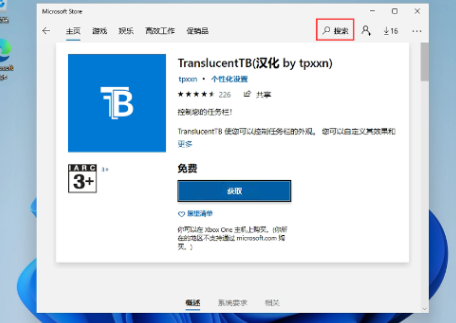
3、下载并安装该应用,安装完成后启动它。

4、启动后,你会发现电脑任务栏的背景变得完全透明了!

以上就是小编为大家整理的有关于win11任务栏透明度调节方法分享。
最新推荐
-
谷歌浏览器下载文件存储位置怎么修改

谷歌浏览器下载文件存储位置怎么修改?谷歌浏览器是一款开源的强大的浏览器,支持用户进行自定义的设置,那如果用 […]
-
火狐浏览器打不开该网页因为无法连接到服务器怎么解决

火狐浏览器打不开该网页因为无法连接到服务器怎么解决?火狐浏览器拥有强大丰富的功能,很受用户欢迎,但是有的用 […]
-
mac如何设置屏幕常亮不黑屏 mac不黑屏设置方法

mac如何设置屏幕常亮不黑屏?苹果电脑系统中很多功能也跟win系统类似,比如常用的亮度功能等,都可以通过调 […]
-
win11系统怎么和手机连接 win11连接手机功能

win11系统怎么和手机连接?在最新的win11系统中,微软提供了连接手机功能,通过win11系统与手机进 […]
-
win113d加速如何开启 win11怎么开启高性能模式

win113d加速如何开启?在电脑系统中,用户通过开启3d加速功能,可以让游戏显得更流畅,更好的展现图像效 […]
-
win10没有有效ip配置该怎么解决 Win10以太网没有有效的IP配置
win10没有有效ip配置该怎么解决?本地连接没有有效的IP配置的问题,其实是因为你的电脑无法正常获取到网 […]
热门文章
谷歌浏览器下载文件存储位置怎么修改
2火狐浏览器打不开该网页因为无法连接到服务器怎么解决
3mac如何设置屏幕常亮不黑屏 mac不黑屏设置方法
4win11系统怎么和手机连接 win11连接手机功能
5win113d加速如何开启 win11怎么开启高性能模式
6win10没有有效ip配置该怎么解决 Win10以太网没有有效的IP配置
7oppo手机允许安装未知应用在哪里设置 oppo允许安装未知来源
8win10电脑显示无法识别的usb设备怎么办 win10一直提示无法识别的usb设备
9steam加好友错误代码118解决方法
10怎么取消win10开机自检功能 win10关闭自检硬盘
随机推荐
专题工具排名 更多+





 闽公网安备 35052402000378号
闽公网安备 35052402000378号